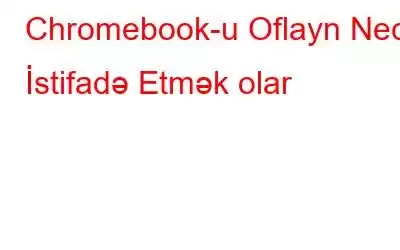Əvvəllər Chromebook'lar əsasən bulud əsaslı idi. Ancaq yeni Chromebook almısınızsa və internet bağlantısı olmadıqda onunla nə edə biləcəyinizi düşünürsünüzsə və ya Chromebook-u internetsiz istifadə edə biləcəyinizi düşünürsünüzsə, bu artıq belə deyil. O zaman doğru yerdəsiniz.
Chromebook və ya əksər noutbuklardan həzz almaq üçün ən yaxşı seçim, şübhəsiz ki, internet xidmətidir. Yenə də Chromebook əməliyyat sistemi inkişaf edib və hətta cihazınız internetə qoşulmadıqda belə istifadə edə biləcəyiniz oflayn proqramlar var.
Əlavə oxuyun: Chromebook üçün 6 Ən Yaxşı Brauzer (Chrome Alternativi)
Chromebooks üçün bütün proqramlar oflayn işləyəcək?
Birbaşa cavab Xeyrdir. Bir çox Chromebook tətbiqləri internet tətbiqləri və xidmətlərinin xarakterini nəzərə alaraq işləmək üçün internet bağlantısı tələb olunur. Maraqlısı odur ki, əksər Google tətbiqləri – çoxu şübhəsiz ki, ChromeOS-da ən faydalı proqramlar sırasındadır – oflayn istifadəni dəstəkləyir. Təbii ki, bunları onlayn quraşdırmaq tələb olunur, lakin bunu etdikdən sonra siz onları istənilən yerdən istifadə edə bilərsiniz.
İlk olaraq Chromebook-umuzu İnternetdən ayıraq. Bunu etmək üçün aşağıdakı addımları yerinə yetirin.
- Ekranın aşağı sağ küncündəki “Saat” işarəsinə klikləyin. < li aria-level="1">düyməsinə klikləməklə şəbəkə bağlantısını dəyişdirin. Siz bu düymədən istifadə edərək mobil datanızı və ya Wi-Fi bağlantınızı söndürə bilərsiniz.
- Alternativ olaraq, şəbəkə adına klikləməklə, müəyyən şəbəkə bağlantılarını söndürmək üçün keçid açarlarına çata bilərsiniz. .
Həmçinin oxuyun: Telefon Hub-dan istifadə edərək telefonu Chromebook-a necə qoşmaq olar
Chromebook-dan Oflayn İstifadə etməyin 3 Yolu
Oflayn rejim Chromebook indi aktiv edilib. İndi gəlin Chromebook-u Google tətbiqləri ilə oflayn istifadə etməyə baxaq.
1. Google Sənədləri/Cədvəlləri Oflayn Necə İstifadə etməli
- “Chrome Veb Mağazasına” keçin və Google Sənədin oflayn artırmasını endirin.
- İndi rəsmi Google Disk vebsaytına keçin.
- Ekranın yuxarı sol küncündən ⚙️ işarəsinə klikləyin.
- İndi “Parametrlər”i seçin.
- Səhifənin sağ tərəfində, “ Oflayn” seçimində, “☑️” yalnız verilmiş xananı qeyd edin.
- İndi Google Cədvəl və ya Sənəd kimi proqramları açın və “Fayl” üzərinə klikləyin. -dan ekranın yuxarı sol küncündə.
- İndi aşağı diyirləyin və onu aktivləşdirmək üçün “Onlayn əlçatan et” üzərinə klikləyin.
Sənədlərin yazılmasından elektron cədvəllərin yenilənməsinə qədər işinizi tamamlamaq üçün indi Google Diskdən internet olmadan istifadə edə bilərsiniz. Chromebook'unuz internetə yenidən qoşulduqdan sonra işiniz sinxronlaşdırılacaq və digər cihazlarda əlçatan olacaq.
Həmçinin Oxuyun: Chromebook-da Səs ilə Yazını Necə Ekranlaşdırmaq olar
2. İnternetsiz Chromebook-da Gmail-dən Oflayn Necə İstifadə etməli
- Hələ internetə qoşulu olduğunuz halda Chromebook-da “Gmail”i açın.
- İndi ekranın yuxarı sol küncündəki ⚙️ikonasına klikləyin və sonra “Bütün parametrlərə baxın” seçin.
- Parametrlər səhifəsində "Oflayn" tabına sağ klikləyin.
- İndi ☑️ " qarşısındakı qutuyu yoxlayın. Oflayn poçtu aktivləşdirin” seçimini aktivləşdirin.
- “Təhlükəsizlik” sahəsindən bir seçim seçin, aşağı diyirləyin və “Dəyişiklikləri Saxla” üzərinə klikləyin.
Yeni e-poçtları göstərə bilmədiyi üçün Gmail-in oflayn versiyasında bəzi məhdudiyyətlər var. E-poçtlar internetdən ayrıldıqda yazıla və göndərilə bilər, lakin siz yenidən onlayn olana qədər Google heç bir e-məktubu yönləndirməyəcək.
Həmçinin oxuyun: Chromebook üçün 7 Ən Yaxşı Video Redaktor (Pulsuz/Ödənişli)
3. Chromebook-dan Oflayn istifadə edərək Filmlərə və TV Şoulara Necə Baxmaq olar
Daha sonra baxmaq üçün film və ya televiziya proqramını endirməklə Chromebook-unuz hələ də internetə qoşulu olarkən oflayn filmlərdən/şoulardan həzz ala bilərsiniz. Google TV vasitəsilə yükləmək üçün izləmək istədiyiniz proqramları və ya filmləri satın almalısınız. Necə? Oxuyun.
- “Google TV” tətbiqini işə salın və əgər bu, əvvəllər edilməmişdirsə, ilkin quraşdırmanı tamamlayın.
- Aşağı sağ küncə keçin və "Sizin əşyalarınız"ı seçin və "Şoular və ya Filmlər" tabını seçin.
- Şou və ya filmi endirmək üçün, endirmə düyməsini basın.
- Şou ilk dəfədirsə, HD və SD ayırdetmə keyfiyyəti arasından seçim edin və Tətbiq et düyməsini basın.
Film və ya epizod endirilməsi başa çatdıqdan sonra onu oflayn izləmək üçün istənilən vaxt proqramdan istifadə edə bilərsiniz.
Həmçinin oxuyun: Chromebook'unuzu daha təhlükəsiz etmək üçün 4 faydalı məsləhət
Barmaq üçün s Up
Beləliklə, Chromebook-dan oflayn istifadə edə bilərsiniz. Bunlar Chromebook-un sizə yerinə yetirməyə icazə verdiyi oflayn fəaliyyətlərdən yalnız bir neçəsidir. Mobil qeydləri və oflayn e-poçt girişini dəstəkləmək üçün Gmail və Google Keep Notes hesablarınızı konfiqurasiya edin. Həmçinin, internet olmadan Chromebook-da yerinə yetirilə biləcək bəzi başqa şeyləri/tapşırıqları da bilirsinizsə, aşağıdakı şərhlərdə bizə bildirin.
oxumaq: 0